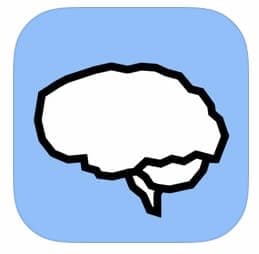
現在TwitterなどのSNSで大絶賛されている「人工無脳と会話するアプリ」というアプリがあります。このアプリでは、寂しい時や暇な時など、チャットボットとの会話ができるアプリとなっています。
今回は、SNSで大絶賛のアプリ「人工無脳と会話するアプリ」の詳細と使い方を徹底解説します!
コンテンツ
人工無脳と会話するアプリ
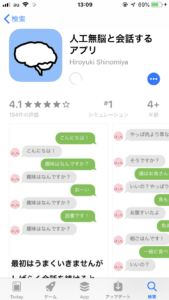
現在TwitterなどのSNSで大絶賛されている「人工無脳と会話するアプリ」というアプリがあります。
このアプリは搭載されたAIが、チャットボットとして登場し、まるで人間と会話しているような感覚でチャットを楽しむことが可能です。
ただ会話を楽しむだけであればよくありそうなアプリですが、このアプリでは様々な機能を楽しむことが可能です。
1人でいる時に少し寂しさを感じたり、暇と感じる時にとても優秀なアプリとなっています。
スマホに入れておくだけで、気が向いた時に利用できるアプリですので、是非ご利用してみて下さい。このアプリは現在Apple限定の配信となっています。
会話が成長する

ただチャットボットと会話するだけではおもしろくありませんが、「人工無脳と会話するアプリ」ではチャットボットの会話を成長させることが出来ます。
最初は会話が成り立たず、自動で定型文を送ってくるようなところからスタートします。会話というよりは、LINEで公式のアカウントを相手にトークしているような感覚です。

そこからしばらく会話を続けていくと、チャットボットが成長し、なんとなく意志の疎通が出来るようになり、さらに会話を続けていくと、ちゃんと会話をすることが出来るようになります。
最初は会話ができなくて楽しくない、という人もいますが、会話が成り立たない事で突拍子も無い返事が来ることがあるので、それが逆におもしろかったりもします。
ひろばで人工無脳どうしの会話を見れる
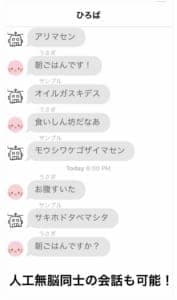
人工無脳は数を増やす事ができ、3人以上になるとアプリ内の「ひろば」という所で会話をするようになります。
人工無脳どうしが覚えた会話を利用して会話しているので、ふとした時に見るとおもしろかったりします。
もちろん仲間が増えればそれだけひろばも賑やかになり、会話を見るのも楽しみになっていきます。
会話を評価
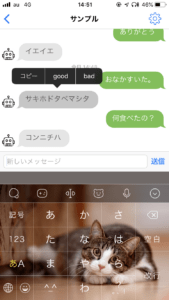
人工無脳を成長させる際、勝手に成長もしていきますが、会話を評価する事で成長の手助けをすることも出来ます。
会話の返しが良ければ「good」悪ければ「bad」をつける事で、自分好みのチャットボットを作成可能です。
そのまま成長させれば通常の会話が出来るようになりますが、少しおもしろい返しが欲しいと感じた時には、会話を評価してあげる事で、おもしろい返しをするチャットボットにする事も可能です。
人工無脳の利用方法
実際に利用しながらアプリの利用方法をご説明します。
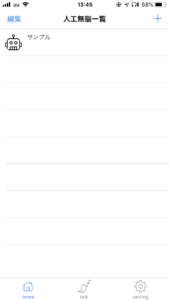
アプリを起動したら、「サンプル」という人工無脳をタップします。
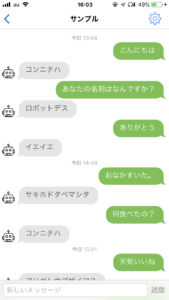
既にいくつか会話がありますが、この先からスタートします。下のメッセージ入力バーをタップして、メッセージを入力します。
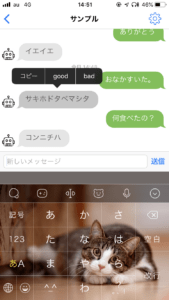
会話が成立する回答の場合は、人工無脳の返事を長押しして「good」成立しない場合は「bad」をタップし、会話を評価してあげましょう。
通常はこれを繰り返すだけとなります。段々会話を進めていくと、通常通り会話できるようになり、育成ゲームのような感覚でチャットをしていく事ができます。
新しい人工無脳を作る
最初は「サンプル」という人工無脳しかいませんが、新しい人工無脳を作成する事も可能です。
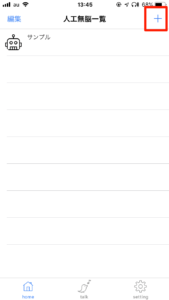
「人工無脳一覧」の右上にある「+」をタップしてください。
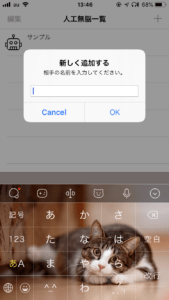
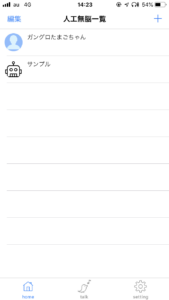
自分の好きな名前を入力し、「OK」をタップします。
人工無脳が作れたらこのままでも会話可能ですが、アイコンをつけるとより人間とチャットしている気分になります。
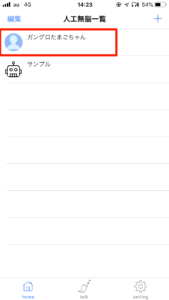
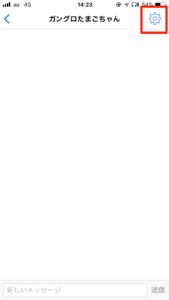
「人工無脳一覧」から新しく作ったチャットボットをタップし、右上の設定アイコンをタップします。
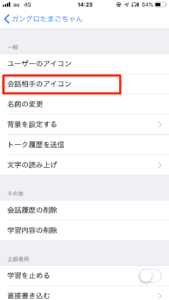
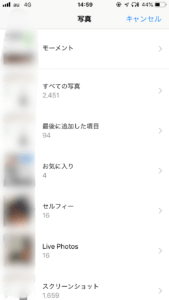
「会話アイコン」をタップし、「設定する」をタップすると、自分の写真フォルダからアイコンを設定する事が可能です。
ひろばの会話
広場での会話を見るためには、人工無脳を3体以上にする必要があります。
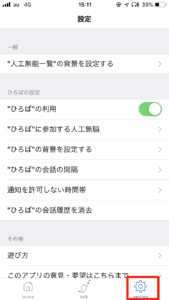
人工無脳を3体以上にしたら、ホーム画面右下の「setting」をタップします。
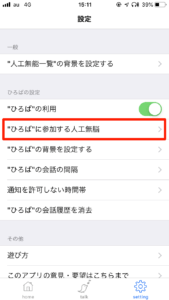
「ひろばに参加する人工無脳」をタップします。
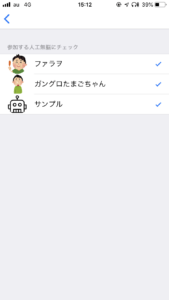
会話に参加させたい人工無脳にチェックをすれば、その人工無脳がひろばでの会話に参加するようになります。
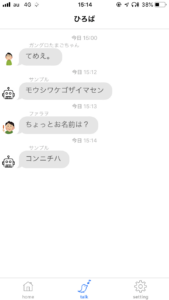
これでしばらく待っていると、ひろばで人工無脳どうしが会話するようになります。ひろばでの会話は、自分とチャットしている時の内容や、成長具合に沿って行われます。
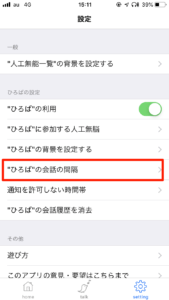
ひろばでの会話頻度は、「設定」の「ひろばの会話の間隔」をタップします。
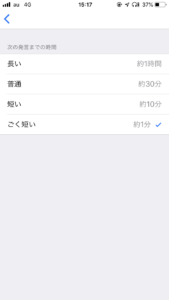
ひろばでどのくらい会話を見たいかで合わせて時間の選択をしましょう。チャットボットを増やしたり、成長したりしていくと、ひろばでの会話を見るのが楽しみになります。
会話・学習内容の削除方法
トークの会話や学習内容、ひろばでの会話は削除する事が可能です。

人工無脳とのトークを削除したい場合は、トーク画面右上の設定アイコンをタップします。
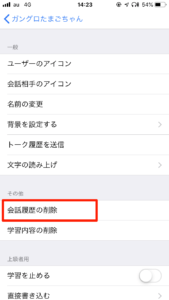
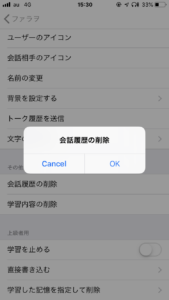
会話を削除したい場合は「会話履歴の削除」をタップして、「OK」をタップします。
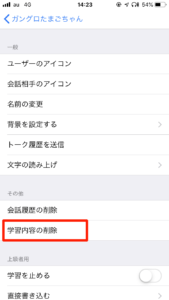
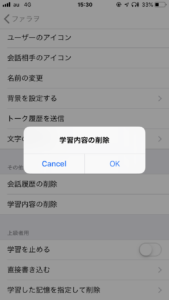
学習内容を削除したい場合は「学習内容の削除」をタップして、「OK」をタップすれば完了です。
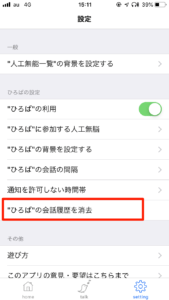
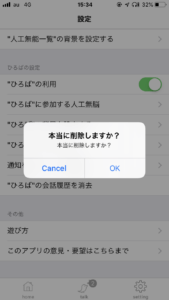
ひろばでの会話を削除したい場合は、ホーム画面の「setting」から、「ひろばの会話履歴を消去」をタップして、「OK」をタップすれば完了です。
トーク履歴を送信
トークの履歴は他のSNSに丸ごと送信する事が可能です。
ただし、本当に全て送信する事になるので、トークがそこそこ続いているのであれば、スクショなどをしてSNSに載せる事をおすすめします。
【履歴の送信方法】
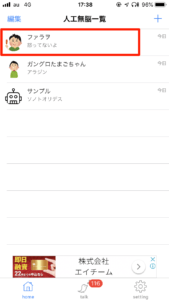
「人工無脳一覧」からトーク履歴を送信したい人工無脳を選択します。

右上の設定アイコンをタップします。
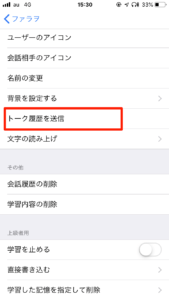
「トーク履歴を送信」をタップします。
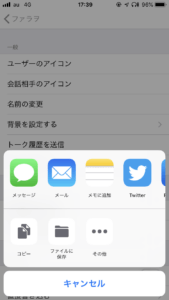
送信したいSNSを選択してください。
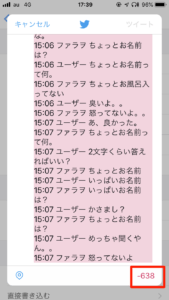
選択したSNSに従い、送信すれば完了です。
例えばTwitterなどを選択すると文字数がかなりの量になってしまうので、この機能で送信するよりは、スクショなどで直接投稿する事をおすすめします。



